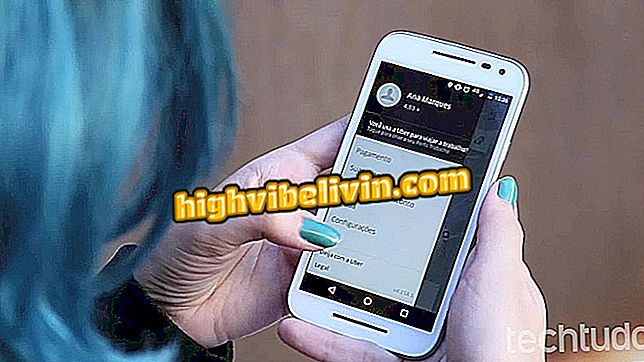Cómo usar la aplicación VivaReal para encontrar inmuebles
VivaReal es una aplicación gratuita para Android e iPhone (iOS) que facilita la búsqueda de inmuebles. Es posible encontrar casas, apartamentos y salas comerciales, tanto para alquiler y para la compra. Es posible filtrar las opciones por ubicación, número de habitaciones, baños y garajes, además del precio máximo de venta o alquiler. Al encontrar algo de su interés, puede ponerse en contacto directo con el anunciante por la propia aplicación.
La aplicación suma más de 1 millón de descargas en Play Store y se destacó en una lista de excelencia divulgada por Google, como uno de los softwares mejor preparados. En el tutorial siguiente, comprueba cómo usar el aplicación VivaReal para encontrar inmuebles por el móvil. El procedimiento se realizó en un Moto E4 (Motorola).

Aprende a usar la aplicación VivaReal para encontrar inmuebles por el celular
iPhone revela qué aplicaciones no se utilizan; sepa usar y liberar espacio
Paso 1. Instale la aplicación VivaReal en su teléfono. Al abrirlo por primera vez, es necesario configurar algunos filtros. Comience seleccionando si desea comprar o alquilar, y luego el tipo de inmueble deseado.

Seleccione el tipo de inmueble buscado
Paso 2. A continuación, configure el número mínimo de habitaciones, baños y plazas de garaje que busca y toque "Siguiente". A continuación, elija el valor máximo del alquiler o el precio del inmueble.

Defina el número de habitaciones, baños, plazas y seleccione el valor máximo
Paso 3. Es necesario introducir el nombre de la ciudad en la que está buscando el inmueble. Si desea que le avise acerca de nuevos anuncios en su región, toque "Permitir" para habilitar el acceso de la aplicación a su ubicación.

Escoja la ciudad en la que usted busca el inmueble
Paso 4. En la siguiente pantalla, elija la dirección de correo electrónico en la que desea recibir las notificaciones. A continuación, introduzca su nombre y toque "Finalizar".

Seleccione la dirección de correo electrónico para recibir las alertas
Paso 5. Se mostrarán los resultados. Toque sobre un inmueble para ver los detalles como área, número de baños, habitaciones, plazas de garaje, y su ubicación exacta. Usted puede conversar con el anunciante haciendo clic en "Entrar en contacto con el anunciante" en la parte inferior de la pantalla.

Resultados de la búsqueda
Paso 6. Volviendo a la pantalla de resultados, puede cambiar los filtros de búsqueda tocando la barra con el número de resultados en la parte superior de la lista. Haga los ajustes deseados y toque "Aplicar filtros" para ver los nuevos resultados.

Cambiar filtros

Android P: sepa todo sobre el sistema operativo